4 tworzenie pliku .iso z pliku .wim – Acronis True Image 2017 NG Instrukcja Obsługi
Strona 144
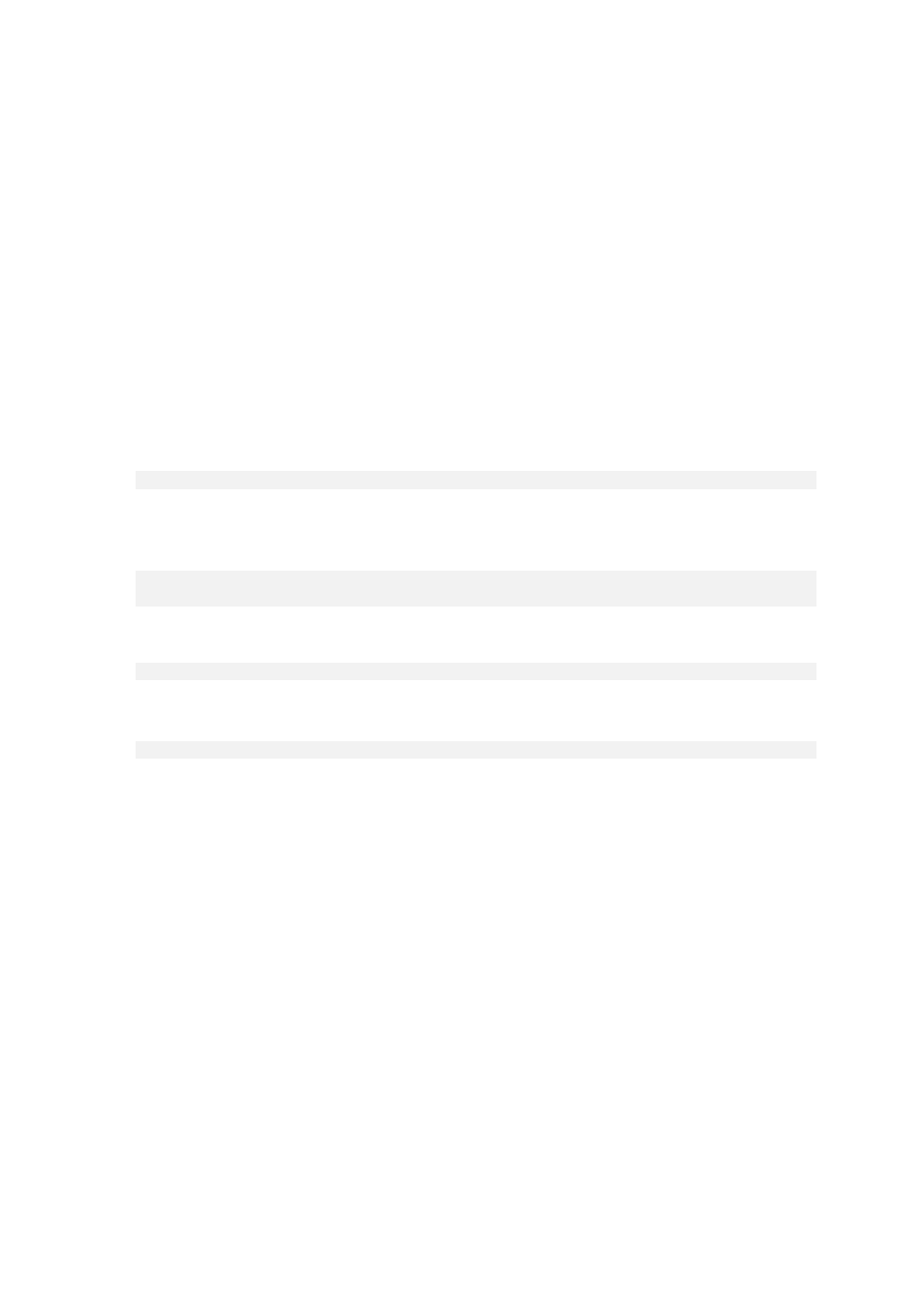
144
Copyright © Acronis International GmbH, 2002-2017
Aby utworzyć niestandardowy obraz środowiska Windows PE, wykonaj następujące czynności:
1. Jeśli nie masz pliku .wim z wtyczką Acronis, uruchom Generator ratunkowego nośnika i utwórz
taki plik, wybierając opcję Plik WIM jako element docelowy dla nośnika opartego na środowisku
WinPE. Aby uzyskać szczegółowe informacje, zobacz Tworzenie nośnika startowego (s. 141).
2. W zależności od wersji zestawu Windows AIK lub Windows ADK wykonaj następujące czynności:
W menu Start kliknij Zestaw Microsoft Windows AIK, a następnie kliknij prawym przyciskiem
myszy Wiersz polecenia narzędzi środowiska preinstalacyjnego systemu Windows i wybierz
Uruchom jako administrator.
W menu Start kliknij Zestaw Microsoft Windows AIK, kliknij prawym przyciskiem myszy
Wiersz polecenia narzędzi wdrażania, a następnie wybierz Uruchom jako administrator.
W menu Start kliknij Zestawy Windows, kliknij Zestaw Windows ADK, kliknij prawym
przyciskiem myszy Środowisko narzędzi wdrażania i tworzenia obrazów, a następnie
wybierz Uruchom jako administrator.
3. Uruchom skrypt Copype.cmd, aby utworzyć folder z plikami środowiska Windows PE. W wierszu
polecenia wpisz na przykład:
copype amd64 C:\winpe_x64
4. Skopiuj plik .wim np. do folderu C:\winpe_x64\. Domyślnie nazwa tego pliku to
AcronisBootablePEMedia.wim.
5. Zamontuj obraz podstawowy w katalogu lokalnym za pomocą narzędzia DISM. W tym celu wpisz:
Dism /Mount-Wim /WimFile:C:\winpe_x64\AcronisBootablePEMedia.wim /index:1
/MountDir:C:\winpe_x64\mount
6. Dodaj sterownik sprzętu za pomocą polecenia DISM z opcją Add-Driver. Aby na przykład dodać
sterownik Mydriver.inf znajdujący się w folderze C:\drivers\, wpisz:
Dism /image:C:\winpe_x64\mount /Add-Driver /driver:C:\drivers\mydriver.inf
7. Powtórz poprzednią czynność dla każdego sterownika, których musisz dodać.
8. Zatwierdź zmiany za pomocą polecenia DISM:
Dism /Unmount-Wim /MountDir:C:\winpe_x64\mount /Commit
9. Tworzenie obrazu środowiska PE (plik .iso) z wynikowego pliku .wim. Aby uzyskać szczegółowe
informacje, zobacz Tworzenie pliku .iso z pliku .wim.
11.1.1.4 Tworzenie pliku .iso z pliku .wim
Aby utworzyć nośnik startowy z pliku .wim, należy w pierwszej kolejności przekonwertować ten plik
na format .iso.
Aby utworzyć obraz środowiska PE (plik .iso) z wynikowego pliku .wim:
1. W zależności od wersji zestawu Windows AIK lub Windows ADK wykonaj następujące czynności:
W menu Start kliknij Zestaw Microsoft Windows AIK, a następnie kliknij prawym przyciskiem
myszy Wiersz polecenia narzędzi środowiska preinstalacyjnego systemu Windows i wybierz
Uruchom jako administrator.
W menu Start kliknij Zestaw Microsoft Windows AIK, kliknij prawym przyciskiem myszy
Wiersz polecenia narzędzi wdrażania, a następnie wybierz Uruchom jako administrator.
W menu Start kliknij Zestawy Windows, kliknij Zestaw Windows ADK, kliknij prawym
przyciskiem myszy Środowisko narzędzi wdrażania i tworzenia obrazów, a następnie
wybierz Uruchom jako administrator.